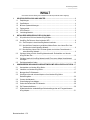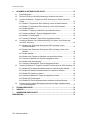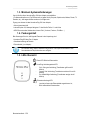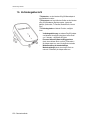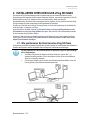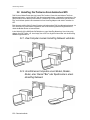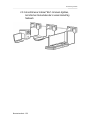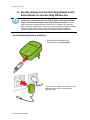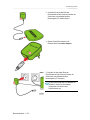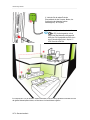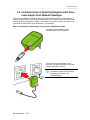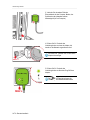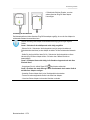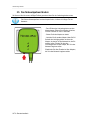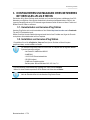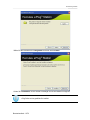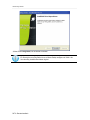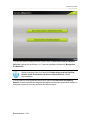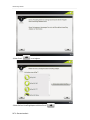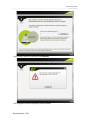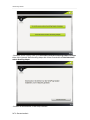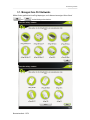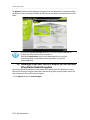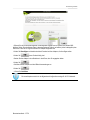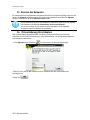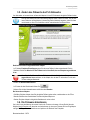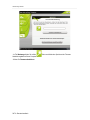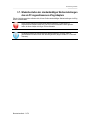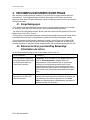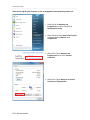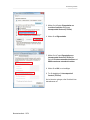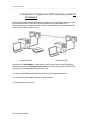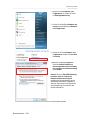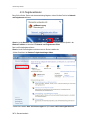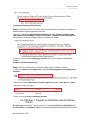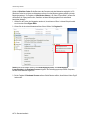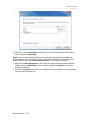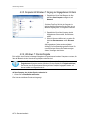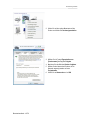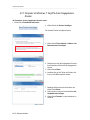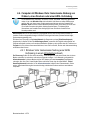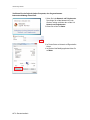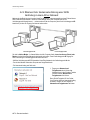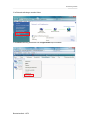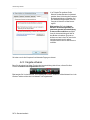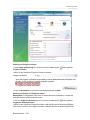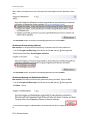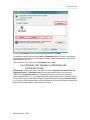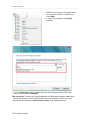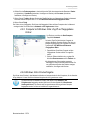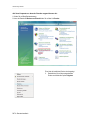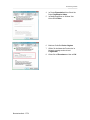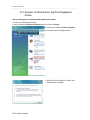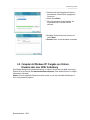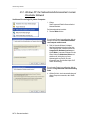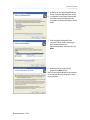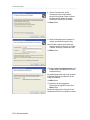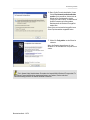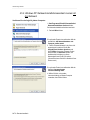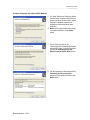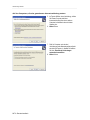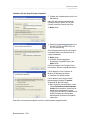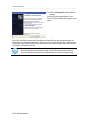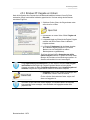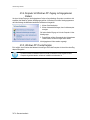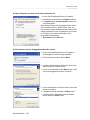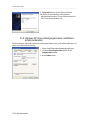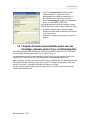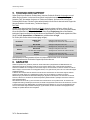Hercules ePlug 500 Nano
Benutzerhandbuch – 1/76
INHALT
Durch klicken auf einen Eintrag in der Inhaltsliste, wird die entsprechende Sektion angezeigt
1. IHR HERCULES EPLUG 500 NANO ADAPTER ................................................................................. 3
1.1. Empfehlungen ............................................................................................................................... 4
1.2. Spezifikationen .............................................................................................................................. 4
1.3. Minimum Systemanforderungen ................................................................................................... 5
1.4. Packungsinhalt .............................................................................................................................. 5
1.5. LEDs Übersicht ............................................................................................................................. 5
1.6. Verbindungsübersicht ................................................................................................................... 6
2. INSTALLIEREN IHRES HERCULES EPLUG 500 NANO ................................................................... 7
2.1. Wie positionieren Sie Ihren Hercules ePlug 500 Nano ................................................................ 7
2.2. HomePlug: Der Partner zu Ihrem heimischen WiFi ...................................................................... 8
2.2.1. Zwei Computer in einem HomePlug Netzwerk verbinden .................................................... 8
2.2.2. Anschluß eines Computers an ein Modem, Modem-Router, einer Internet "Box" oder
Speilkonsole in einem HomePlug Netzwerk ......................................................................... 8
2.2.3. Anschluß einer Internet "Box" mit einem digitalen, terristrischen Fernsehdecoder in
einem HomePlug Netzwerk ................................................................................................... 9
2.3. Sie haben bislang noch kein HomePlug Netzwerk erstellt: Erstinstallation von Hercules
ePlug 500 Nano Duo ................................................................................................................... 10
2.4. Sie haben bereits ein HomePlug Netzwerk erstellt: Einen neuen Adapter Ihrem Netzwerk
hinzufügen ................................................................................................................................... 13
2.5. Das Netzwerkpaßwort ändern .................................................................................................... 16
3. KONFIGURIEREN UND MANAGEN IHRES NETZWERKS MIT HERCULES EPLUG STATION ... 17
3.1. Herunterladen von Hercules ePlug Station................................................................................. 17
3.2. Installation von Hercules ePlug Station ...................................................................................... 17
3.1. Managen Ihres PLC-Netzwerks .................................................................................................. 25
3.2. Hinzufügen eines oder mehrerer Adapter zu Ihrer Hercules ePlug Station
Beobachtungsliste ....................................................................................................................... 26
3.3. Scannen des Netzwerks ............................................................................................................. 28
3.4. Ortsveränderung Ihres Adapters................................................................................................. 28
3.5. Ändern des Paßworts des PLC-Netzwerks ................................................................................ 29
3.6. Die Firmware aktualisieren ......................................................................................................... 29
3.7. Wiederherstellen der standardmäßigen Werkseinstellungen des am PC angeschlossenen
ePlug Adapters ............................................................................................................................ 31

Hercules ePlug 500 Nano
2/76 – Benutzerhandbuch
4. IHR HOMEPLUG NETZWERK IN DER PRAXIS ............................................................................... 32
4.1. Einige Bedingungen .................................................................................................................... 32
4.2. Erkennen Sie Ihren your HomePlug Netzwerktyp: Infrastruktur oder Ad hoc ............................ 32
4.3. Computer mit Windows 7: Freigabe einer ADSL-Verbindung, von Ordnern oder einem
Drucker ....................................................................................................................................... 33
4.3.1. Windows 7: Freigabe einer ADSL-Verbindung in einem Infrastrukturnetzwerk ................. 33
4.3.2. Windows 7: Freigabe einer ADSL-Verbindung in einem Ad-hoc-Netzwerk ....................... 36
4.3.3. Freigabe aktivieren ............................................................................................................. 38
4.3.4. Windows 7: Freigabe von öffentlichen oder persönlichen Ordnern ................................... 39
4.3.5. Computer mit Windows 7: Zugang zu freigegebenen Ordnern ................................................ 42
4.3.6. Windows 7: Druckerfreigabe............................................................................................... 42
4.3.7. Computer mit Windows 7: Zugriff auf den freigegebenen Drucker .................................... 44
4.4. Computer mit Windows Vista: Gemeinsame Nutzung von Ordnern, eines Druckers oder
einer ADSL Verbindung .............................................................................................................. 45
4.4.1. Windows Vista: Gemeinsame Nutzung einer ADSL Verbindung in einem
Infrastrukturnetzwerk .......................................................................................................... 45
4.4.2. Windows Vista: Gemeinsame Nutzung einer ADSL Verbindung in einem Ad hoc
Netzwerk ............................................................................................................................. 48
4.4.3. Freigabe aktivieren ............................................................................................................. 50
4.4.4. Windows Vista: Freigabe von öffentlichen oder persönlichen Ordnern ............................. 53
4.4.5. Computer mit Windows Vista: Zugriff auf freigegebene Ordner ........................................ 55
4.4.6. Windows Vista: Druckerfreigabe ........................................................................................ 55
4.4.7. Computer mit WindowsVista: Zugriff auf freigegebene Drucker ........................................ 58
4.5. Computer mit Windows XP: Freigabe von Ordnern, Druckern oder einer ADSL Verbindung ... 59
4.5.1. Windows XP: Der Netzwerkinstallationsassistent in einem Infrastruktur Netzwerk ........... 60
4.5.2. Windows XP: Netzwerk-Installationsassistent in einem Ad hoc Netzwerk ........................ 64
4.5.3. Windows XP: Freigabe von Ordnern .................................................................................. 69
4.5.4. Computer mit Windows XP: Zugang zu freigegebenen Ordnern ....................................... 70
4.5.5. Windows XP: Druckerfreigabe ............................................................................................ 70
4.5.6. Windows XP: Einen Arbeitsgruppennamen modifizieren (erfahrene Benutzer) ................ 72
4.6. Computer mit einem anderen Betriebssystem oder das Hinzufügen jedweden anderen
Typs von Netzwerkgeräten ......................................................................................................... 73
5. TECHNISCHER SUPPORT ................................................................................................................ 74
6. GARANTIE .......................................................................................................................................... 74
7. HINWEISE ZUM UMWELTSCHUTZ .................................................................................................. 75
WARENZEICHEN .......................................................................................................................................... 75

Hercules ePlug 500 Nano
Benutzerhandbuch – 3/76
1. IHR HERCULES ePlug 500 NANO ADAPTER
PLC (Power Line Communication), auch als HomePlug bekannt, ist eine Technologie, die Ihre existierende
häusliche Stromverkabelung zur Übertragung von digitalen Daten (Audio, Video, Internet und andere
Dateitypen) mit der Sicherheit eines persönlichen Netzwerkes nutzt. HomePlug ist eine ideale Alternative für
alle diejenigen, die einfach ein Netzwerk bilden wollen, ohne durch Kabel behindert zu werden und durch
baubedingte Hemmnisse (dicke Wände oder andere Hindernisse, die kabellose Datenübertragung
stören/verhindern) nicht in den Genuß von WiFi kommen könen.
Hercules ePlug 500 Nano ist ein Adapter, der HomePlug Technologie einsetzt, die an jede Steckdose in
Ihrem Zuhause (von Keller bis zum Dachboden) angeschlossen werden kann und demnach Ihre Steckdosen
in soviel mögliche Netzwerkzugangspunkte umwandelt wie Steckdosen vorhanden sind. Mehr noch, Sie
können die Hercules ePlug 500 Nano Adapter jederzeit und je nach Ihren Bedürfnissen in verschiedene
Steckdosen einstecken (Computer- oder Modemrouterortsveränderung…) ohne eine Installation wiederholen
zu müssen oder Ihr Netzwerk zu erneuern.
Da ein Netzwerk aus mindestens zwei miteinander verbundenen Geräten besteht, ist alles was Sie tun
müssen, zwei Hercules ePlug 500 Nano Ádapter in zwei häusliche Steckdosen (im gleichen Raum oder in
verschiedenen Räumen) einzustecken. Zum Beispiel: Für einen Internetzugang können Sie Ihr Modem oder
Ihre Internet-„Box“ an einen Hercules ePlug Adapter, der gleich in der Nähe in eine Steckdose eingesteckt ist,
anschließen und Ihren Computer mit dem Hercules ePlug Adapter verbinden, der in der Steckdose in der
Nähe Ihres Computers steckt. Dabei ist Ihr Netzwerk bereits so vorkonfiguriert, daß dieses Sie mit maximaler
Sicherheit versorgt.
Alle Produkte der Hercules ePlug 500 Reihe sind kompatibel mit dem HomePlug AVStandard (inklusive der
Geräte, die mit 200 Mbits/s funktionieren) und ermöglichen Ihnen mit Leichtigkeit das Streamen von
Mediendaten in HD. Diese Adapter können je nach Ihren Erfordernissen oder Geräten (ein TV Decoder mit
einer „Box“, Modem mit einem Computer oder eine Spielkonsole, zwei Computer, ein Computer und ein
Drucker…) miteinander kombiniert werden. Sie finden einige mögliche Konfigurationen in der
Installationssektion in diesem Handbuch beschrieben.
Schlußendlich und mit dem Ziel unsere Umwelt zu schützen, offeriert Hercules energiesparende Adapter, die
konform zu der Europäischen Ökodesign-Richtlinie (in Deutschland „Energiebetriebene-Produkte-Gesetz“)
sind und einen Stromverbrauch von unter 1 Watt im Standby-Modus garantieren.
Bitte beachten Sie, daß der HomePlug AV Standard nicht mit dem Homeplug 1.0 Standard
kompatibel ist, der der Hercules ePlug 85 Produktreihe (und anderen Adaptern dieses
Standards) zugrunde liegt. Nichtsdestotrotz sind Sie in der Lage in Ihrem Zuhause ein aus
Hercules ePlug 85 Adaptern gebildetes Netzwerk parallel zu einem Netzwerk aus Hercules
ePlug 500 Adaptern zu schaffen.
Obwohl diese Geräte keinerlei Gefahr für Ihre häusliche, elektrische Verkabelung darstellt, sollten Sie
bestimmte Empfehlungen, die Sie untenstehend finden, beachten und befolgen.

Hercules ePlug 500 Nano
4/76 – Benutzerhandbuch
1.1. Empfehlungen
- Schließen Sie den Hercules ePlug 500 Nano Adapter nur an ein Stromnetzwerk an, das mit den
Sicherheitsstandards und Spezifikationen übereinstimmt, die auf dem elektrischen Leistungsschild des
Gerätes aufgeführt sind. Sollten Sie sich über Ihr Stromnetzwerk nicht sicher sein, kontaktieren Sie einen
Elektriker oder Ihr Stromversorgungsunternehmen.
- Öffnen Sie niemals den Hercules ePlug 500 Nano Adapter, da Sie sonst eine Beschädigung seiner internen
Komponenten riskieren.
- Stecken Sie keinerlei Objekte in die Lüftungsschlitze und Öffnungen Ihres Hercules ePlug 500 Nano
Adapters.
- Blockieren Sie auf keinen Fall die Lüftungsschlitze und Öffnungen Ihres Hercules ePlug 500 Nano Adapters.
- Falls Sie Wartungsarbeiten an Ihrem Hercules ePlug 500 Nano Adapter durchführen müssen, ziehen Sie
den Adapter aus der Steckdose und vetrauen diese Arbeit einem Profi an, um das Risiko eines tödlichen
Stromschlages zu vermeiden.
- Zur Vermeidung von Feuer oder Kurzschlüssen, halten Sie den Adapter entfernt von:
- Regen, Feuchtigkeit oder Flüssigkeiten (Wasser, chemischen Produkten und anderen Flüssigkeiten),
- Hitzequellen wie Heizlüfter, Öfen und anderen hitzeproduzierenden Quellen (inkl. Verstärker),
- direktem Sonnenlicht.
- Benutzen Sie den Hercules ePlug 500 Nano Adapter in einem ausreichend belüfteten Raum.
- Schließen Sie den Hercules ePlug 500 Nano Adapter nur mittels des mitgelieferten Ethernetkabels an.
- Ziehen Sie den Hercules ePlug 500 Nano Adapter aus der Steckdose wenn Sie diesen für einen längeren
Zeitraum nicht benutzen wollen.
- Ziehen Sie den Hercules ePlug 500 Nano Adapter vor dem Reinigen aus der Steckdose. Benutzen Sie dazu
ein weiches Tuch und vermeiden Sprühreiniger, Wasser, lösungsmittelhaltige, chemische Produkte, Benzin,
Alkohol oder andere Reinigungsprodukte.
- Halten Sie Kinder entfernt von Steckdosen.
1.2. Spezifikationen
- Qualcomm Ath7420 Chipset
- Kompatibel mit den IEE 802.3, IEE 802.3u, IEE 802.3x und Auto MDI/X Spezifikationen
- Kompatibel mit dem HomePlug AV Standard
- Koexistiert mit HomePlug 1.0 Modulen
- Verschlüsselung via des AES 128-bit Sicherheitsprotokolls
- 500 Mbits/s theoretische Transferrate
- Asynchroner Transmissionsmodus
- Modulation: OFDM, 1024/256/64 QAM, QPSK, BPSK
- 300m Reichweite über das elektrische Leitungsnetz
- Ethernet RJ45 Port
- Durchschnittliche Stromaufnahme: 1,9 W im Betrieb, 0,25 W im Standby-Modus, aktiviert mittels des Buttons
des Adapters (diese Werte können je nach Ihrem elektrischen Haussystem unterschiedlich sein)
- Internes Netzteil: 100~ 240V AC, 50/60Hz
- Verbindungsbutton, der Ihnen ermöglicht einen Hercules ePlug 500 Adapter zu einem bestehenden
Netzwerk hinzuzufügen
- LEDs auf der Vorderseite

Hercules ePlug 500 Nano
Benutzerhandbuch – 5/76
1.3. Minimum Systemanforderungen
Um ein Gerät an Ihren Hercules ePlug 500 Nano Adapter anzuschließenr:
- Ein Netzwerkinterface vom Typ Ethernet muß an jedem Gerät (Computer, Spielkonsole, Modem, Router, TV
Decoder, etc.), daß angeschlossen werden soll, verfügbar sein.
Zugang zum Internet mit dem Hercules ePlug 500 Nano Adapter:
- Aktiver Internetanschluß
- Internet Explorer 6.0, Netscape Navigator 4.7 oder Mozilla Firefox 1.0 oder höher
- ADSL Ethernetmodem, Kabelmodem, Internet “Box” (Livebox
®
, Freebox
®
, Fritz!Box
®
…)
1.4. Packungsinhalt
Bitte überzeugen Sie sich, daß folgende Elemente in der Verpackung sind:
- Hercules ePlug 500 Nano Duo: 2 Adapter
- Schnellstartanleitung auf Deutsch
- Ethernetkabel (1 pro Adapter)
Die "Hercules ePlug Station" Netzwerk-Konfigurations- und Supervisionssoftware ist zum
Herunterladen auf http://ts.hercules.com verfügbar.
1.5. LEDs Übersicht
: Power LED: Blinkt bei Datenverkehr
: HomePlug-Verbindungsstatus-LED:
- Grün: Sehr gute Verbindung (Transferraten größer als 60
Mbits/s)
- Orange: Gute Verbindung (Transferraten zwischen 60 und 40
Mbits/s)
- Rot: Mittelmäßige Verbindung (Transferraten weniger als 40
Mbits/s)
: Ethernetverbindungs-LED:
- Leuchtet auf wenn das Ethernetkabel angeschlossen ist,
- Blinkt während des Datentransfers

Hercules ePlug 500 Nano
6/76 – Benutzerhandbuch
1.6. Verbindungsübersicht
Netzstecker, um den Hercules ePlug 500 Nanoadapter in
eine Steckdose zu stecke
Ethernetport zum Anschluß eines Gerätes an den Hercules
ePlug 500 Nanoadapter (Desktopcomputer, Laptop oder
Netbook, Spielkonsole, TV-Decoder, Modem/Router, Internet
“Box”)
Verbindungsbutton mit dreierlei Funktion, ermöglicht
Ihnen:
- Verbindungsaktivierung, um andere ePlug 500 Adapter
zum Netzwerk hizuzufügen (durch einen kurzen Druck
von 1 Sekunde) – die Betriebs-LED blinkt
- Ein neues Netzwerk-Paßwort zufällig generieren
(durch einen mittleren Druck von 8 bis 12 Sekunden) –
der Adapter startet neu, wenn Sie den Button loslassen
- Wiederherstellung der standardmäßigen
Werkseinstellungen (durch einen langen Druck von
mehr als 15 Sekunden) der Adapter startet neu

Hercules ePlug 500 Nano
Benutzerhandbuch – 7/76
2. INSTALLIEREN IHRES HERCULES ePlug 500 NANO
Der Hercules ePlug 500 Nanoadapter wurde für einfache Nutzung und Installation entwickelt und der
gleichzeitig dank der kompakten Ausführung den Platzbedarf minimiert, wenn dieser eingesteckt ist. Falls Sie
bereits HomePlug (oder PLC) Adapter erworben und installiert haben, bietet Hercules eine
Schnellstartanleitung, die Sie durch die verschiedenen Schritte begleitet, die nötig sind Ihren Hercules ePlug
500 Nano Adapter zu Ihrem existierenden HomePlug Netzwerk hinzuzufügen.
Sind Sie neu in der Welt der HomePlug Technologie, laden wir Sie ein den Anweisungen in den Kapiteln 2.1
und 2.2 zu folgen, um beginnen zu können.
Andernfalls können Sie direkt zu Kapitel 2.3. Sie haben bislang noch kein HomePlug Netzwerk erstellt:
Erstinstallation von Hercules ePlug 500 Nano Duo gehen, das Schritt für Schritt die Installationsprozedur
für Ihren Hercules ePlug 500 Nano ausführt.
Und letztlich, falls Sie bereits ein HomePlug Netzwerk erstellt haben und einen neuen Adapter hinzufügen
wollen, gehen Sie bitte zu Kapitel 2.4. Sie haben bereits ein HomePlug Netzwerk erstellt: Einen neuen
Adapter Ihrem Netzwerk hinzufügen.
2.1. Wie positionieren Sie Ihren Hercules ePlug 500 Nano
Um Ihnen beim Anschluß Ihres Hercules ePlug 500 Nano zu helfen, beginnen Sie mit der Auswahl einer Steckdose in
der Nähe des Equipments, das Sie anschließen wollen und folgen den untenstehenden Anweisungen.
Um den Datentransfer in Ihrem Stromnetzwerk zu optimieren, folgen Sie bitte unbedingt
diesen Empfehlungen:
Sie sollten vorzugsweise die Adapter und Geräte (Computer, Internet "Box"...) in
separate Steckdosen stecken: Eine für den Adapter und eine für das anzuschließende
Gerät an Ihr HomePlug Netzwerk.
Falls Sie einen Adapter und ein Gerät an eine Steckdosenleiste anschließen, kannn die
Leistung (Bitrate) Ihres Netzwerks beeinträchtigt werden.

Hercules ePlug 500 Nano
8/76 – Benutzerhandbuch
2.2. HomePlug: Der Partner zu Ihrem heimischen WiFi
Falls Sie einen Modem-Router oder eine Internet "Box" besitzen, können die verschiedenen Teile Ihres
Netzwerkequipments – egal ob über WiFi oder Homeplug angeschlossen – miteinander kommunizieren. Alle
Daten werden zu einem zentralen Pukt tranferiert, in diesem Fall zu Ihrem Modem-Router oder die Internet
"Box" und zirkulieren jeweils im Stromnetzwerk via Ihres HomePlug Adapters oder mittels Funkwellen via
WiFi.
Es ist demnach perfekt möglich für einen Computer oder jedes anderen Teils Ihres Netzwerkequipments, via
WiFi verbunden, mit einem anderen Equipmenteil, das via das HomePlug Netzwerks angeschlossen ist,
mittels des Modem-Routers zu kommunizieren.
In den Kapiteln 2.2.1 bis 2.2.3 finden Sie Beispiele von puren HomePlug Netzwerken. Aber nichts spricht
dagegen auch WiFi Geräte, z. B. einen Laptop, der via WiFi an die gleiche Internet“Box“ wie das HomePlug
Netzwerk angeschlossen ist.
2.2.1. Zwei Computer in einem HomePlug Netzwerk verbinden
2.2.2. Anschluß eines Computers an ein Modem, Modem-
Router, einer Internet "Box" oder Speilkonsole in einem
HomePlug Netzwerk

Hercules ePlug 500 Nano
Benutzerhandbuch – 9/76
2.2.3. Anschluß einer Internet "Box" mit einem digitalen,
terristrischen Fernsehdecoder in einem HomePlug
Netzwerk

Hercules ePlug 500 Nano
10/76 – Benutzerhandbuch
2.3. Sie haben bislang noch kein HomePlug Netzwerk erstellt:
Erstinstallation von Hercules ePlug 500 Nano Duo
Der HomePlug AV Standard der Hercules ePlug 500 Adapter ist nicht kompatibel mit
dem Homeplug 1.0 Standard der Hercules ePlug 85 Adapter und HomePlug 14 Mbits/s
Adapter, aber diese beiden Standards können nebeneinander koexistieren. Das heißt,
wenn Sie bereits ein HomePlug Netzwerk mit HomePlug 1.0 Standard (z. B. mit Hercules
ePlug 85 Adaptern) installiert haben, können Sie keine Hercules ePlug 500 Adapter zu diesem
Netzwerk hinzufügen. Sie sind aber in der Lage ein zweites, häusliches Netzwerk aus
Hercules ePlug 500 Adaptern und HomePlug AV-kompatiblen Geräten zu installieren.
Um ein HomePlug Netzwerk zu installieren:
1. Stecken Sie das Ethernetkabel in die
Ethernetbuchse Ihres ersten Adapters.
2. Stecken Sie den Adapter in eine Steckdose in der
Nähe des Gerätes, das Sie mit dem Netzwerk
verbinden wollen.

Hercules ePlug 500 Nano
Benutzerhandbuch – 11/76
3. Verbinden Sie das andere Ende des
Ethernetkabels mit dem Computer, Modem, der
Spielkonsole oder jedwedem anderen
Netzwerkgerät (z. B. Modem-Router).
4. Stecken Sie das Ethernetkabel in die
Ethernetbuchse Ihres zweiten Adapters.
5. Verbinden Sie das andere Ende des
Ethernetkabels mit dem Computer, Modem, der
Spielkonsole oder jedwedem anderen
Netzwerkgerät (z. B. Computer).
Um den Datentransfer des PLC-Netzwerks zu
optimieren, stecken Sie Ihren Adapter
vorzugsweise nicht direkt in eine
Steckdosenleiste ein.

Hercules ePlug 500 Nano
12/76 – Benutzerhandbuch
6. Verbinden Sie das andere Ende des
Ethernetkabels mit dem Computer, Modem, der
Spielkonsole oder jedwedem anderen
Netzwerkgerät (z. B. Computer).
Sind Ihre Adapter verbunden, leuchtet die
LED (Verbindungsstatus) auf und
zeigt an, daß das Netzwerk ordnungsgemäß
funktioniert. Die Signalqualität wird auch durch
einen Farbcode angezigt, der in Kapitel 1.5
LEDs Übersicht erklärt wird.
Ihr Computer kann nun, da die beiden Geräte miteinander via des HomePlug Netzwerks verbunden sind und
das gleiche Netzwerkpaßwort haben, auf das Internet via Ihres Modems zugreifen.

Hercules ePlug 500 Nano
Benutzerhandbuch – 13/76
2.4. Sie haben bereits ein HomePlug Netzwerk erstellt: Einen
neuen Adapter Ihrem Netzwerk hinzufügen
Lassen Sie uns ein Beispiel annehmen in dem Sie bereits ein HomePlug Netzwerk im AV Standard (z. B.
Hercules ePlug 500 Nano) in Ihrem Zuhause installiert haben. Sie möchten nun einen oder mehrere neue
Hercules ePlug 500 Nano Adapter hinzufügen, um Ihr Netzwerk zu erweitern und um in der Lage zu sein,
neue Geräte (Drucker, Modem, Router Spielkonsole…) anzuschließen.
Ethernet- und elektrische Verbindung Ihrer neuen Hercules ePlug 500 Nano Adapter
1. Stecken Sie das Ethernetkabel in die
Ethernetbuchse Ihres neuen Adapters.
2. Stecken Sie Ihren neuen Adapter in eine
Steckdose in der Nähe des Gerätes, das mit dem
Netzwerk verbunden werden soll.
Um den Datentransfer des PLC-Netzwerks
zu optimieren, stecken Sie Ihren Adapter
vorzugsweise nicht direkt in eine
Steckdosenleiste ein.

Hercules ePlug 500 Nano
14/76 – Benutzerhandbuch
3. Verbinden Sie das andere Ende des
Ethernetkabels mit dem Computer, Modem, der
Spielkonsole oder jedwedem anderen
Netzwerkgerät (hier ein Computer).
4. Drücken Sie für 1 Sekunde den
Verbindungsbutton an einem der Adapter, die
bereits an das Netzwerk angeschlossen sind.
Nun haben Sie 2 Minuten Zeit, um den neuen
Adapter hinzuzufügen.
5. Drücken Sie für 1 Sekunde den
Verbindungsbutton am Hercules ePlug 500 Nano
Adapter.
Die LED leuchtet auf wenn die
Verbindung zum Netzwerk etabliert wurde.

Hercules ePlug 500 Nano
Benutzerhandbuch – 15/76
6. Wiederholen Sie diese Prozedur, um einen
anderen Hercules ePlug 500 Nano Adapter
hinzuzufügen.
Verbindung mit dem Netzwerk
Das Netzwerkpaßwort wird dem Hercules ePlug 500 Nanoadapter zugefügt, der nun mit allen Adaptern im
existierenden Netzwerk kommunizieren kann.
Falls die Verbindung Ihres Adapter szum Netzwerk fehlschlägt, gibt es einige mögliche
Gründe.
Grund 1: Sie haben die Anschlußprozedur nicht richtig ausgeführt:
- Drücken Sie für 1 Sekunde den Verbindungsbutton (auch bei einigen Herstellern als
Sicherheitsbutton bezeichnet) an dem Adapter der bereits Teil Ihres existierenden Netzwerks
ist.
- Stellen Sie den Anschluß her indem Sie für 1 Sekunde den Verbindungsbutton an Ihrem
Hercules ePlug 500 Nano Adapter drücken. Sie haben dazu 2 Minuten um dies zu
bewerkstelligen.
Grund 2: Ihr Adapter könnte nicht richtig in die Steckdose eingesteckt sein oder diese
führt kein Strom:
- Vergewissern Sie sich, daß die Power LED ides Adapters aufleuchtet.
Grund 3: Es könnte eine starke Störung in Ihrem Stromnetzwerk durch andere Geräte in
der Nähe Ihres Adapters vorliegen:
- Vermeiden Sie den Adapter direkt in eine Steckdosenleiste einzustecken.
- Trennen Sie andere eingesteckte Geräte in der Nähe Ihres Adapters.
- Versuchen Sie den Adapter in eine andere Seckdose zu stecken.

Hercules ePlug 500 Nano
16/76 – Benutzerhandbuch
2.5. Das Netzwerkpaßwort ändern
Sie können einfach ein neues, zufälliges Paßwort generieren indem Sie den Verbindungsbuttons nutzen.
Falls Sie das Netzwerkpaßwort an einem Adapter ändern, ist dieser nicht länger Teil des
Netzwerks.
- Durch Drücken des Verbindungsbuttons an dem
Adapter dessen Paßwort Sie zu ändern wünschen,
für einen Zeitraum von 8 bis 12 Sekunden.
- Warten Sie bis der Adapter neu startet.
- Verbinden Sie die anderen Adapter indem Sie für 1
Sekunde den Verbindungsbutton an einem der
Adapter, der bereits Teil des Netzwerks ist, das Sie
erstellen wollen. Drücken Sie dann den
Verbindungsbutton an dem Adapter, den Sie in das
Netzwerk integrieren wollen.
Wiederholen Sie diese Prozedur bei allen Adaptern,
die Sie in das Netzwerk integrieren wollen.

Hercules ePlug 500 Nano
Benutzerhandbuch – 17/76
3. KONFIGURIEREN UND MANAGEN IHRES NETZWERKS
MIT HERCULES ePLUG STATION
Die Hercules ePlug Station Software wurde entwickelt, um Ihnen das Konfigurieren und Managen Ihres PLC-
Netzwerks zu ermöglichen. Wenn Sie die erforderlichen Informationen bereitgestellt haben, sind Sie in der
Lage eine Darstellung aller an Ihr PLC-Netzwerk angeschlossenen Geräte zu sehen und deren Funktion und
Bitraten Raum für Raum zu verifizieren.
3.1. Herunterladen von Hercules ePlug Station
Hercules ePlug Station steht zum Herunterladen auf der Website http://www.hercules.com im Downloads-
Teil der PLC Produktsektion bereit.
Wählen Sie auf der Hercules Website die entsprechende Version Ihres Produktes aus, folgen der Prozedur
und speichern die Installationsdatei auf Ihrer Festplatte.
3.2. Installation von Hercules ePlug Station
- Doppelklicken Sie auf die ePlugStation_Setup.exe Datei (dort wo Sie diese auf Ihrem Computer
gespeichert haben), um die Installation zu starten.
Um Hercules ePlug Station nutzen zu können,muß Ihr Computer über die folgenden Minimal-
Systemanforderungen verfügen:
- Intel Pentium III, AMD Athlon/AMD-K6
- 64 MB RAM
- 10/100 RJ-45 Ethernetnetzwerkkarte
- CD-ROM Laufwerk
- 50 MB freier Festplattenspeicher
- Betriebssystem: Microsoft Windows 2000, XP, Vista, 7, 8
- Falls eine Windows Sicherheitswarnung angezeigt wird, klicken Sie auf Ausführen.
- Wählen Sie einen Extraktionsspeicherort für die Dateien und klicken dann auf Weiter.
Nach der Extraktion öffnet sich das Hercules ePlug Station Fenster.

Hercules ePlug 500 Nano
18/76 – Benutzerhandbuch
- Klicken Sie auf den Button Hercules ePlug Station installieren.
Der Begrüßungsbildschirm des ePlug Station InstallShield Wizard wird angezeigt.
- Klicken Sie auf Weiter.
- Wählen Sie Ich akzeptiere die Bedingungen der Lizenzvereinbarungen und klicken dann auf Weiter.

Hercules ePlug 500 Nano
Benutzerhandbuch – 19/76
- Wählen Sie den Installationsort für ePlug Station und klicken dann auf Weiter.
- Klicken Sie auf Installieren, um Ihre Auswahl zu bestätigen und um die Installation zu beginnen.
ePlug Station wird am gewählten Ort installiert.

Hercules ePlug 500 Nano
20/76 – Benutzerhandbuch
- Klicken Sie auf Fertig stellen, um den Wizard zu beenden.
Ein Shortcut-Icon zur ePlug Station ist nun auf Ihrem Desktop verfügbar und Schritt 1 des
Hercules ePlug Installationsassistenten beginnt.
Seite wird geladen ...
Seite wird geladen ...
Seite wird geladen ...
Seite wird geladen ...
Seite wird geladen ...
Seite wird geladen ...
Seite wird geladen ...
Seite wird geladen ...
Seite wird geladen ...
Seite wird geladen ...
Seite wird geladen ...
Seite wird geladen ...
Seite wird geladen ...
Seite wird geladen ...
Seite wird geladen ...
Seite wird geladen ...
Seite wird geladen ...
Seite wird geladen ...
Seite wird geladen ...
Seite wird geladen ...
Seite wird geladen ...
Seite wird geladen ...
Seite wird geladen ...
Seite wird geladen ...
Seite wird geladen ...
Seite wird geladen ...
Seite wird geladen ...
Seite wird geladen ...
Seite wird geladen ...
Seite wird geladen ...
Seite wird geladen ...
Seite wird geladen ...
Seite wird geladen ...
Seite wird geladen ...
Seite wird geladen ...
Seite wird geladen ...
Seite wird geladen ...
Seite wird geladen ...
Seite wird geladen ...
Seite wird geladen ...
Seite wird geladen ...
Seite wird geladen ...
Seite wird geladen ...
Seite wird geladen ...
Seite wird geladen ...
Seite wird geladen ...
Seite wird geladen ...
Seite wird geladen ...
Seite wird geladen ...
Seite wird geladen ...
Seite wird geladen ...
Seite wird geladen ...
Seite wird geladen ...
Seite wird geladen ...
Seite wird geladen ...
Seite wird geladen ...
-
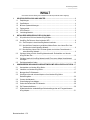 1
1
-
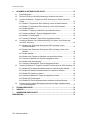 2
2
-
 3
3
-
 4
4
-
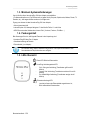 5
5
-
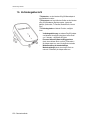 6
6
-
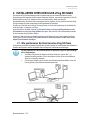 7
7
-
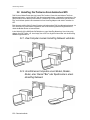 8
8
-
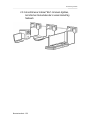 9
9
-
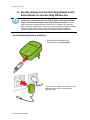 10
10
-
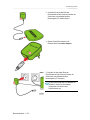 11
11
-
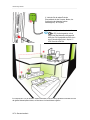 12
12
-
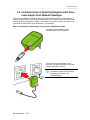 13
13
-
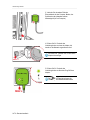 14
14
-
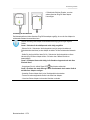 15
15
-
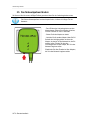 16
16
-
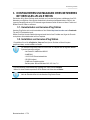 17
17
-
 18
18
-
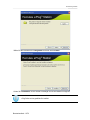 19
19
-
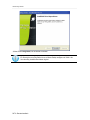 20
20
-
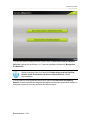 21
21
-
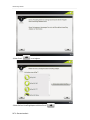 22
22
-
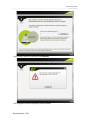 23
23
-
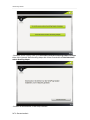 24
24
-
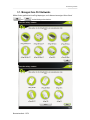 25
25
-
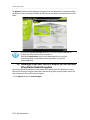 26
26
-
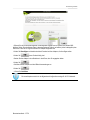 27
27
-
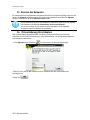 28
28
-
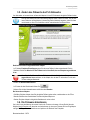 29
29
-
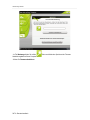 30
30
-
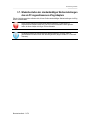 31
31
-
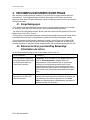 32
32
-
 33
33
-
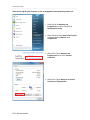 34
34
-
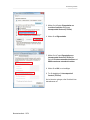 35
35
-
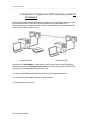 36
36
-
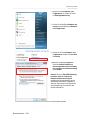 37
37
-
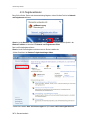 38
38
-
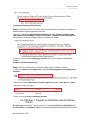 39
39
-
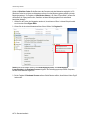 40
40
-
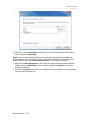 41
41
-
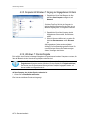 42
42
-
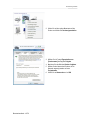 43
43
-
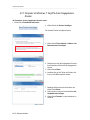 44
44
-
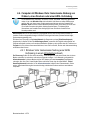 45
45
-
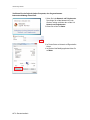 46
46
-
 47
47
-
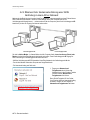 48
48
-
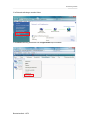 49
49
-
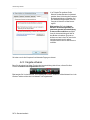 50
50
-
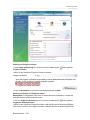 51
51
-
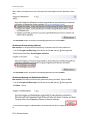 52
52
-
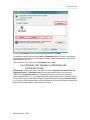 53
53
-
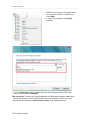 54
54
-
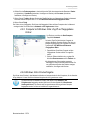 55
55
-
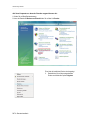 56
56
-
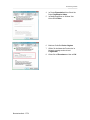 57
57
-
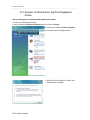 58
58
-
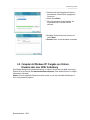 59
59
-
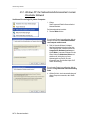 60
60
-
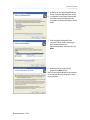 61
61
-
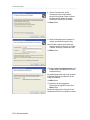 62
62
-
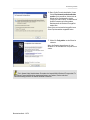 63
63
-
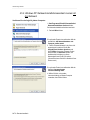 64
64
-
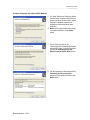 65
65
-
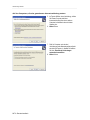 66
66
-
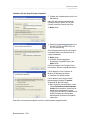 67
67
-
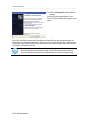 68
68
-
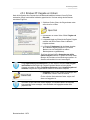 69
69
-
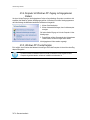 70
70
-
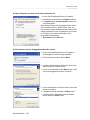 71
71
-
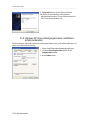 72
72
-
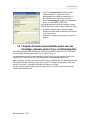 73
73
-
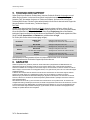 74
74
-
 75
75
-
 76
76
Hercules EPlug Nano 500 Benutzerhandbuch
- Typ
- Benutzerhandbuch
- Dieses Handbuch eignet sich auch für
Verwandte Artikel
-
Hercules EPlug 200 nano Pass thru Benutzerhandbuch
-
Hercules EPlug 200C Benutzerhandbuch
-
Hercules EPlug 200 Mini V2 Benutzerhandbuch
-
Hercules EPlug 200 HD Benutzerhandbuch
-
Hercules EPlug 200 HD WiFi Music Benutzerhandbuch
-
Hercules EPlug 200 Benutzerhandbuch
-
Hercules EPlug 200 Mini Pass Thru Benutzerhandbuch
-
Hercules Gamesurround Muse XL Pocket LT3 Bedienungsanleitung
-
Hercules HWGEXT-54-FB Bedienungsanleitung
-
Hercules eCafé Slim HD Benutzerhandbuch